Hostinger WordPress Hosting : 0.99$에 블로그를 만드세요!
게시 됨: 2020-11-07이 게시물에 도달했다면 온라인 비즈니스를 시작하기 위해 열심히 노력하고 있다고 확신합니다. 초보자로서 귀하의 우려 사항을 알고 있습니다. 이것이 이 가이드에서 한 달에 단 0.99$로 WordPress 블로그를 구축할 수 있는 Hostinger WordPress 호스팅을 보여주는 이유입니다. 굉장하군!
블로그를 구축하는 이유
블로그를 운영하고 청중과 관련된 중요한 주제에 대해 글을 작성하면 해당 분야의 권위자로 자신을 확립할 수 있습니다. 그것은 당신의 전문적인 이미지를 향상시킵니다.
더 이상 틈새 취미에 국한되지 않고 거의 모든 사람이 현재 어떤 형태로든 블로그를 운영하고 있습니다.
가치 있는 블로그를 만들면 청중을 끌어들이고 결국에는 고객으로 전환할 수 있습니다.
왜 워드프레스
WordPress는 오픈 소스 콘텐츠 관리 시스템 또는 CMS입니다. CMS는 많은 기술 지식 없이도 웹 사이트의 콘텐츠를 쉽게 편집할 수 있는 소프트웨어 응용 프로그램입니다.
WordPress가 무엇인지 정의한 후 다음은 몇 가지 장점에 대한 작은 목록입니다.
1. WordPress로 사이트/비즈니스를 성장시키는 것은 매우 쉽습니다.
너무 많은 플러그인과 테마를 갖는 것만으로는 충분하지 않습니다. WordPress가 오픈 소스이기 때문에 개발자는 거의 매일 새로운 플러그인을 도입하여 비즈니스에 매우 유용합니다.
2. WordPress는 SEO(검색 엔진 최적화)에 적합합니다.
WordPress는 SEO에 최적화되어 있습니다. 구축된 방식입니다. SEO에 대해 더 알고 싶다면 이 기사를 확인하세요.
3. 배우고 관리하기가 매우 쉽습니다.
오픈 소스 소프트웨어로서 WordPress는 누구나 사용할 수 있습니다. 물론 WordPress에 대해 배울 것이 많이 있지만 누구나 10분 동안 대시보드를 가지고 놀고 인터페이스 작동 방식을 흡수하기 시작할 수 있습니다. 그것은 매우 쉽고 코딩 지식이 필요하지 않습니다.
호스팅어란?
새 웹사이트를 시작하기로 결정했다면 해당 서버 공간을 제공할 웹 호스팅 제공업체를 찾아야 합니다. 웹 호스트는 모든 파일, 자산 및 데이터베이스를 서버에 저장합니다. 누군가가 브라우저의 주소 표시줄에 귀하의 도메인 이름을 입력할 때마다 귀하의 호스트(귀하가 선택한 경우 호스트가 됨)는 해당 요청을 처리하는 데 필요한 모든 파일을 전송합니다.
언급된 모든 것을 0.99$의 놀라운 가격으로 제공할 수 있는 웹 호스팅 회사는 Hostinger입니다.
호스팅어 워드프레스 호스팅
웹사이트를 구축하기 위해 Hostinger는 다양한 계획을 제공합니다. 우리의 계획은 공유 호스팅에서 웹사이트를 구축하는 것과 관련이 있습니다. 전용 서버에서 블로그를 구축하려는 경우 이 기사를 확인하십시오.
초보자로서, 나는 당신이 블로그만 가지고 있을 것이라고 믿습니다. 따라서 그들이 제공하는 단일 공유 호스팅 계획은 당신에게 좋습니다. 여기에서 웹 사이트에 액세스하면 0.99$입니다!
블로그 설정 요구 사항
당신은 아무것도 필요하지 않습니다! 자신의 도메인이 있으면 사용할 수 있습니다. 그렇지 않으면 계정을 통해 도메인을 구입할 수 있습니다. 가입만 하고 시작해 보겠습니다.
Hostinger WordPress 호스팅 튜토리얼
Hostinger에서 블로그를 시작하는 방법에 대한 단계별 가이드를 살펴보겠습니다.
블로그 시작하기
계정을 만들고 요금제를 구입했다면 이제 블로그 구축을 시작할 때입니다. Hostinger는 그것을 매우 쉽게 만들었습니다!
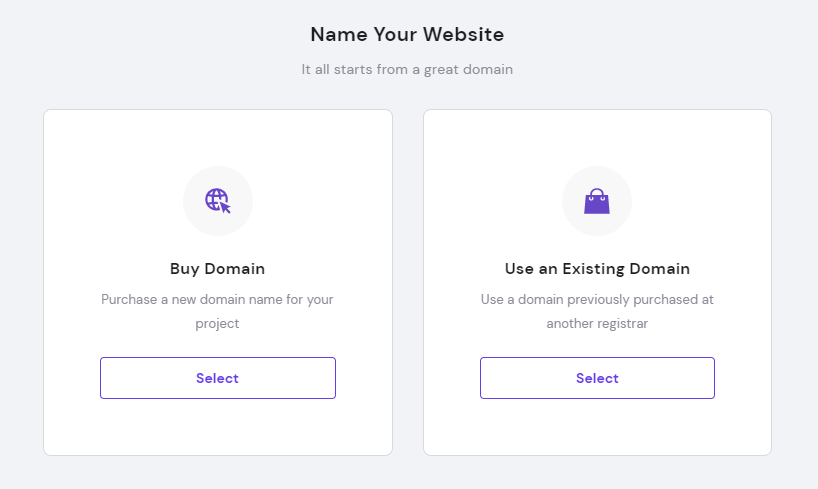
이미 도메인 이름이 있으므로 "기존 도메인 사용" 옵션을 선택하겠습니다. 더 쉬운 "도메인 구매" 옵션을 사용할 수 있으며 도메인은 Hostiger에서 호스팅됩니다.
Godaddy에서 도메인을 구매하려면 아래 3분짜리 동영상을 확인하세요.
귀하의 비즈니스를 반영하는 .com 도메인을 확보하는 것이 좋습니다. 이미 도메인이 있는 경우 제 생각에는 이 단계를 건너뛰고 계속해서 VPS 서버를 얻을 수 있습니다.
새 웹 사이트 구축을 선택하고 사용 가능한 플랫폼에서 WordPress를 선택합니다. 그들은 몇 분 동안 웹 사이트를 구축하는 데 도움이되는 자체 Zyro 빌더를 가지고 있습니다. 그러나 우리는 지금 WordPress를 고수할 것입니다.
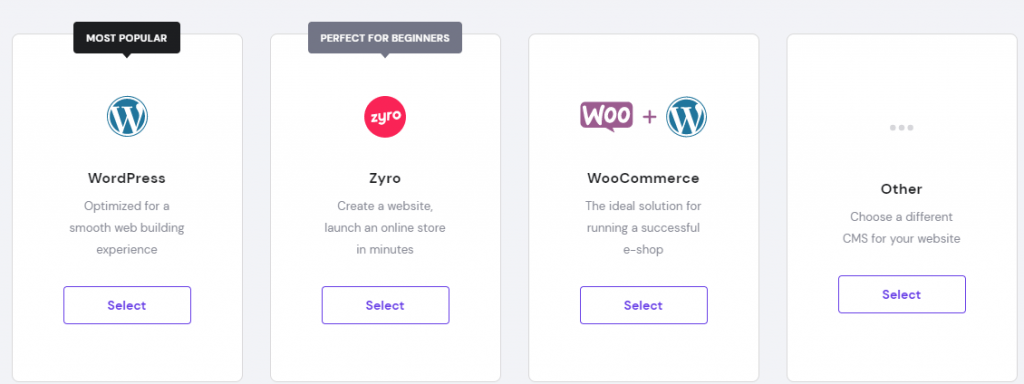
형세
웹사이트 레이아웃을 선택합니다. 나중에 마음에 들지 않는 경우 언제든지 변경할 수 있으므로 걱정하지 마십시오. Themes에서 자신만의 테마를 가져와서 자신의 블로그에 설치할 수도 있습니다. 너하기에 달렸다. Themes는 많은 무료 및 유료 테마를 포함하는 멋진 WordPress 테마 웹사이트입니다. 여기에서 확인하십시오.
또한 지금 템플릿을 건너뛰고 일반 WordPress 사이트를 설정할 수 있습니다. 나중에 레이아웃을 결정할 수 있습니다.
이제 프로세스가 시작되었으며 거의 2분이 소요됩니다.
그리고 짜잔! 내 WordPress 블로그가 실행 중입니다.

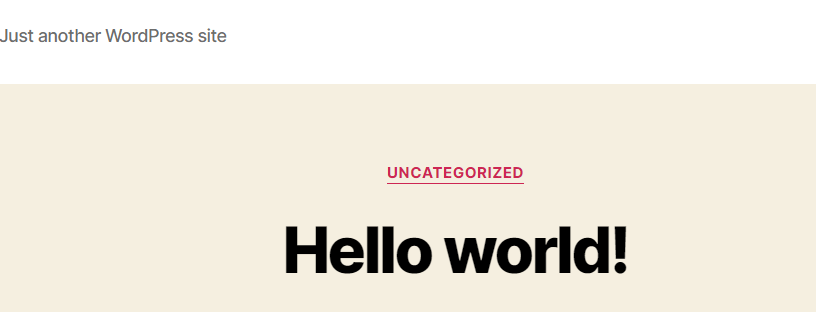
자신의 도메인을 추가한 경우 누락된 것은 도메인 dns에 네임서버를 추가하는 것입니다. 호스팅 업체에서 제공하는 네임서버를 복사하여 도메인에서 변경하기만 하면 됩니다.
Godaddy에서 이 작업을 수행하는 방법을 보여 드리겠습니다.
Godaddy에서 네임서버 변경
GoDaddy 도메인 제어 센터 에 로그인합니다.
도메인 설정 페이지에 액세스하려면 도메인을 선택하십시오.
추가 설정 에서 DNS 관리 를 선택합니다.
네임서버 섹션에서 변경 을 선택합니다.
Enter my own nameservers(advanced) 선택 : 호스팅 제공업체에서 제공한 네임서버를 입력합니다.
아래와 같이 호스팅 네임서버를 추가합니다. 변경 사항이 적용되는 데 최대 24시간이 소요됩니다.
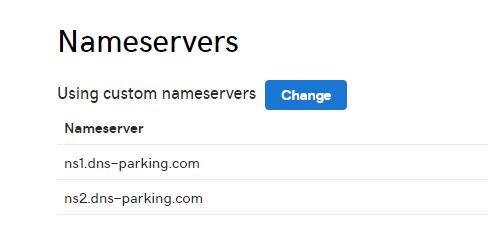
그리고 그게 다야! WordPress 웹 사이트가 생성되었습니다!
이제 Hostinger 내부를 간단히 둘러보겠습니다.
SSL 설정
이것은 홈 대시보드가 될 것입니다.
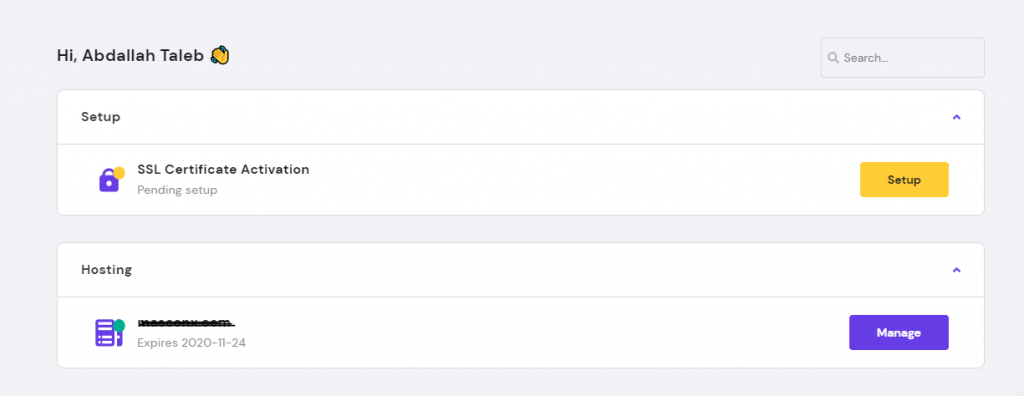
먼저 SSL 인증서를 활성화하여 시작하십시오. SSL에 대해 잘 모르시는 분들을 위해 SSL은 신용 카드 거래, 데이터 전송 및 로그인을 보호하는 데 사용되며 최근에는 소셜 미디어 사이트의 보안 브라우징에 있어 표준이 되고 있습니다. 그것은 귀하의 사이트가 종단 간 암호화되었음을 나타내므로 독자들에게 귀하의 블로그가 깨끗함을 보장합니다.
설정을 눌러주시면 됩니다. 그런 다음이 페이지가 나타나면 웹 사이트를 선택하고 SSL 설치를 누릅니다.
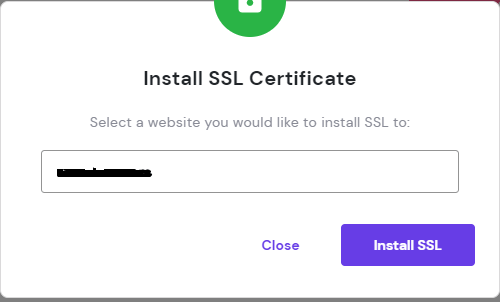
그리고 그게 전부입니다. 문자 그대로! 이제 SSL 인증서로 웹사이트를 보호할 수 있습니다!
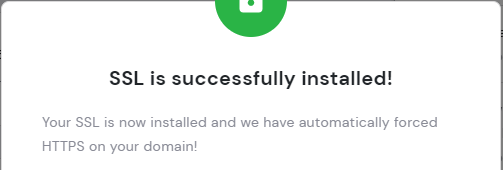
호스팅어 씨패널
Cpanel 또는 Hostinger에서 hpanel이라고 부르는 것에는 많은 흥미로운 기능이 포함되어 있습니다.
일반 cpanel과 같은 하위 도메인, 메일 주소, 파일 관리자 및 기타 여러 가지를 가질 수 있습니다. 그러나 여기서 우리의 주요 관심사는 워드프레스 부분입니다.
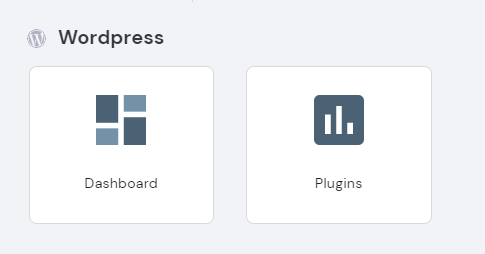
보시다시피 Hostinger에서는 여기에서 플러그인을 추가하거나 일반적으로 WordPress 사이트를 통해 플러그인을 추가할 수 있습니다.
이제 대시보드에 액세스해 보겠습니다.
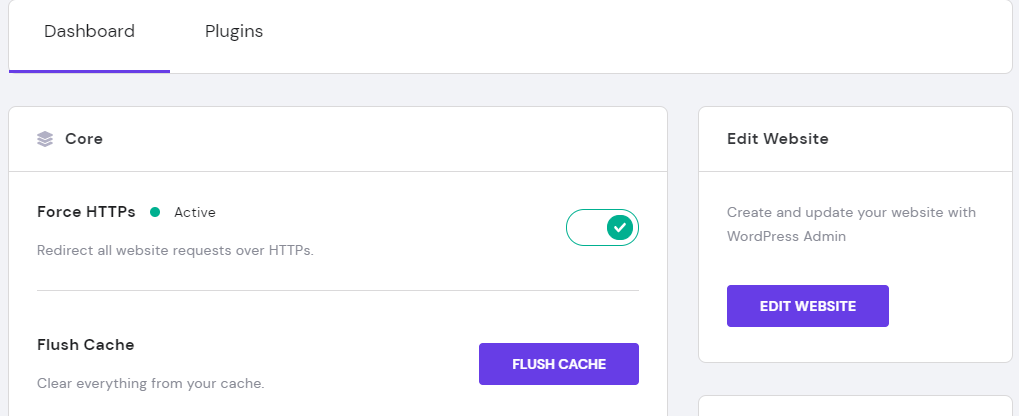
대시보드에서 웹사이트의 모든 설정을 볼 수 있습니다.
https의 경우 데이터베이스를 확인하고 웹사이트를 편집하여 WordPress 관리 페이지로 직접 이동할 수 있습니다.
Hostinger WordPress 호스팅 결론
너무 많은 비용을 지불하지 않고 비즈니스를 홍보할 수 있는 소규모 블로그를 원하신다면 Hostinger가 적합합니다.
아래에서 확인하세요.
Hostinger WordPress Hosting으로 블로그를 구축하는 멋진 온라인 경험을 하시기 바랍니다.
우리의 작은 튜토리얼이 마음에 드셨기를 바랍니다.
아래 의견에 귀하의 생각을 알려주십시오.
